چگونه از شر pop Up در ویندوز ۷ و ۸ خلاص شویم؟
Admin16 آگوست 2014 آموزشهای اینترنت اکسپلورر آموزشهای فایرفاکس آموزشهای گوگل کروم فایرفاکس گوگل کروم مرورگر مایکروسافتچگونه از شر پنجرههای pop up در مرورگر خود خلاص شویم؟ این سوال کوتاه و ساده به نظر میرسد اما جواب دادن به آن سختتر از آنچه به نظر میرسد است. این مشکل را تقریبا تمام وبگردان در ویندوز ۷ و ۸ تجربه میکنند. این پنجرهها اغلب با کلیک بر روی قسمت خاصی از صفحه و یا حتی باز کردن یک سایت نمایان میشوند و مضموم آنها اغلب تبلیغات میباشد. البته برخی از این پنجرهها را در خود ویندوز و دسکتاپ به وسیله برخی از اپلیکیشنها نیز مشاهده میکنیم.
در این بخش قصد داریم آموزشی جامع پیرامون موضوع بلاک کردن پنجرههای موسوم به pop ups به شما عزیزان ارائه دهیم.
لازم به ذکر است که برخی از پاپآپها غیر قابل اجتناب میباشند و عملا کاری نمیتوان در مقابله با آنان صورت داد، به عنوان مثال کاهی اوقات خود ویندوز نیز پاپآپهایی را باز میکند که ممکن است برای وضعیت کامپیوتر ضروری باشند. اما بخش مهم این پنجرههای آزار دهنده مربوط به وب و مرورگرهای مختلف میباشد. در ادامه به صورت کامل و مجزا نحوهی جلوگیری از این پنچرهها را مورد بررسی قرار میدهیم.
بلاک کردن پنجرههای pop Ups در دسکتاپ :
همانطور که گفتیم برخی از پاپآپهای دسکتاپ مربوط به خود ویندوز میباشند که اکثرا مهم و ضروری میباشند، البته لازم به ذکر است که این پنجرهها در ویندوز ۷ و ۸ کاهش یافتهاند اما هنوز هم مشاهده میشوند.
البته برخی از اپلیکیشنهایی که در ویندوز با اجازه و یا بودن اجازه شما نصب شدهاند ممکن است مدتها پس از دست نخورده باقی ماندن مدام پنجرههایی را پیش رویتان باز نمایند. هم در ویندوز ۷ و هم در ویندوز ۸ کاربر قادر به باز کردن لیست مربوط به اپلیکیشنهای نصب شده میباشد، در ویندوز ۷ با کلیک بر روی آیکون ویندوز در نوار پایین دسکتاپ و رفتن به بخش Control Panel>programs & feutres میتوانید به لیست برنامهها دسترسی داشته باشید.
اما در ویندوز ۸ کافیست نام برنامه مورد نظر را در نوار مربوط به جستو جوی اپلیکیشنها تایپ کنید و یا حتی از روش قبل استفاده کنید. در این لیست بر روی اپلیکیشن هایی که میخواهید پاک کنید کلیک کرده و uninstall را بزنید. البته برخی از این برنامهها گزینهی Repair و Change را نشان میدهند، اما این مورد کمتر مشاهده میشود.
بلاک کردن پنجرههای pop Ups در مرورگر اینترنت اکسپلورر :
برای این کار ابتدا وارد مرورگر اکسپلورر شوید و بر روی گزینهی tools کلیک نمایید، این گزینه در بالا و سمت راست قرار گرفته است و به شکل چرخدنده میباشد. سپس وارد Internet Options شده.
سپس بر روی گزینهی Privacy کلیک نمایید و در بخش pop up blocker گزینهی Enable pop up block را فعال نمایید.
اگر این گزینه فعال است و شما هنوز این پنجره ها را مشاهده میکنید به بخش Setting و pop up blocker بروید. به پاینن صفحه بروید و گزینهی Blocking level را پیدا کنید. در این بخش میزان تاثیر بلاکر را از حالت پیشفرض به High برسانید. این حالت عملا تمام پنجرههای pop up را بلاک خواهد کرد.
بلاک کردن پنجرههای pop Ups در مرورگر فایرفاکس :
اگر Menu Bar در مرورگر فعال است از منوی Tools برروی Options کلیک نمایید.
اگر Menu Bar در مرورگر فعال نیست با کلیک برروی دکمهی منو شبیه به تصویر زیر، برروی Options کلیک نمایید.
سپس در بخش options به قسمت Content بروید. در این بخش گزینهی Block pop ups را مشاهده خواهید کرد. مطمئن شوید که تیک آن زده شده است. برخلاف اینترنت اکسپلورر در فایرفاکس امکان افزایش میزان تاثیر بلاکر وجود ندارد. همچنین در بخش Exeption میتوانید سایتهای مورد نظرتان را در لیست استثنا قرار دهید.
بلاک کردن پنجرههای pop Ups در مرورگر کروم :
مروگر کروم به صورت پیشفرض تمامی پنجرههای پاپآپ را بلاک میکند و صفحه را عاری از آنان میسازند. هربار که مرورگر پاپآپ های یک سایت را بلاک میکند، پنجرهای در نوار بالا ظاهر میشود.
اما برای فعالسازی حالت Block pop Ups مرورگر کروم را باز کنید و در پنجره اصلی مرورگر در گوشه بالا و سمت راست با کلیک برروی آیکن ![]() Customize and Control Google Chrome وارد بخش تنظیمات (Settings) کروم شوید.
Customize and Control Google Chrome وارد بخش تنظیمات (Settings) کروم شوید.
سپس یک لیست بلند بالا برای شما باز می شود که البته گزینه مورد نظر ما در بین آنها نیست، در پایین این صفحه برروی عبارت “Show advanced settings” که به صورت لینک شده مشخص شده است کلیک کنید تا تنظیمات پیشرفته گوگل کروم نمایش پیدا کند.
و در بخش Content Setting گزینهی block pop ups را فعال نمایید. همچنین امکان وارد کردن استثناها در بخش Exeption نیز وجود دارد. این مراحل را به روایت تصویر در ادامه مشاهده میکنید:
همانطور که گفتیم برخی از پنجرههای pop ups غیرقابل اجتناب میباشند و ممکن است با انجام این کارها نتوان از شر آنان خلاص شد. اما مرورگرها سعی میکنند اکثر این پنجرهها را بلاک کنند. امیدواریم از این مقاله بهره کافی را برده باشید.
.Copyright © 2012-2025 p30mororgar.ir All rights reserved
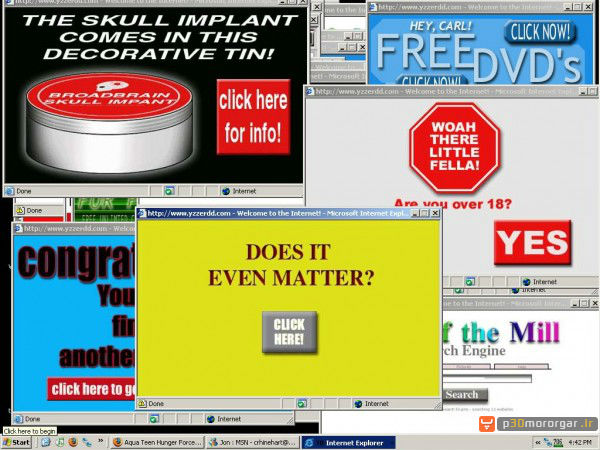
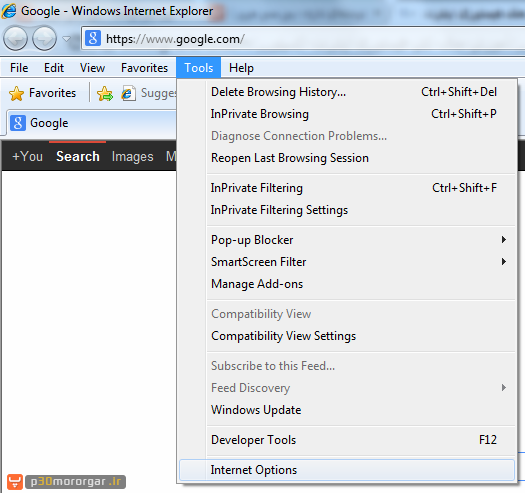
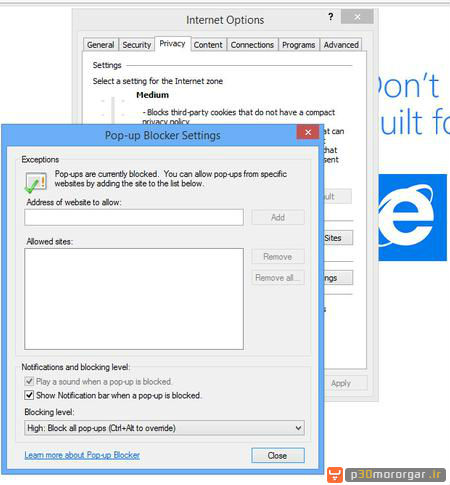
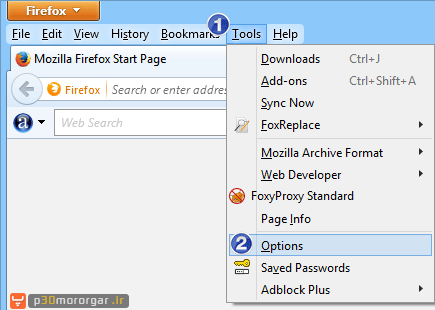
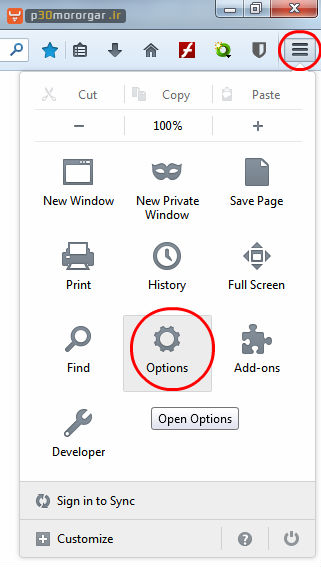
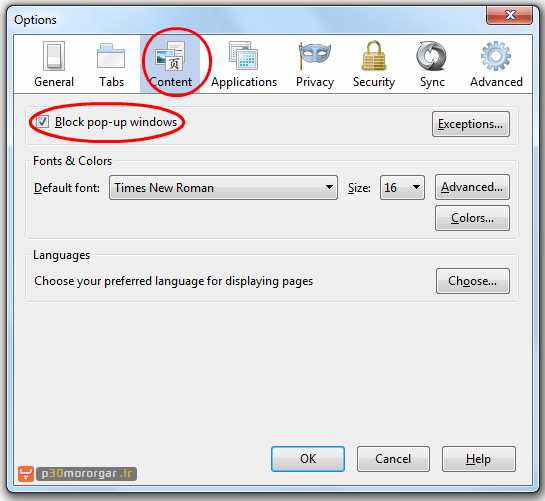
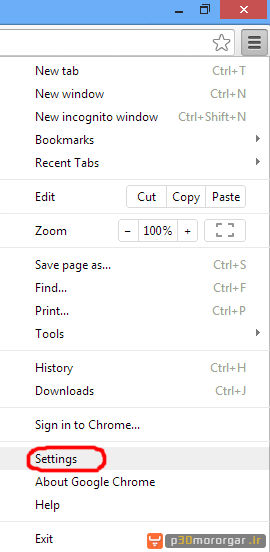
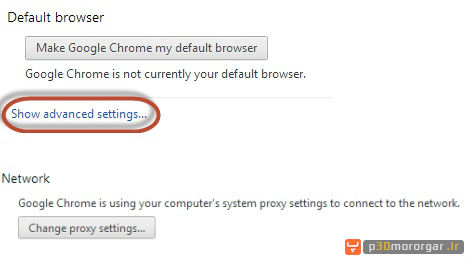

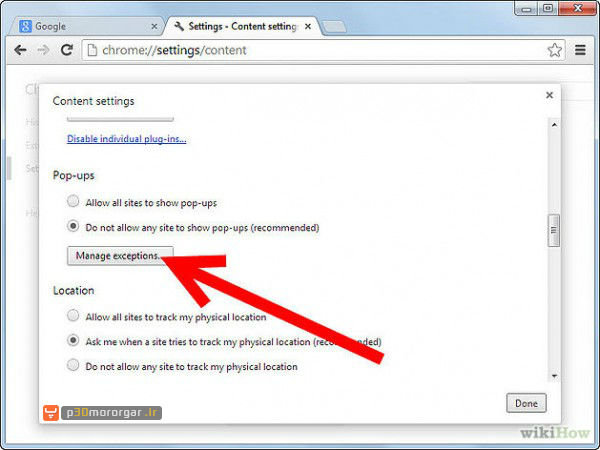
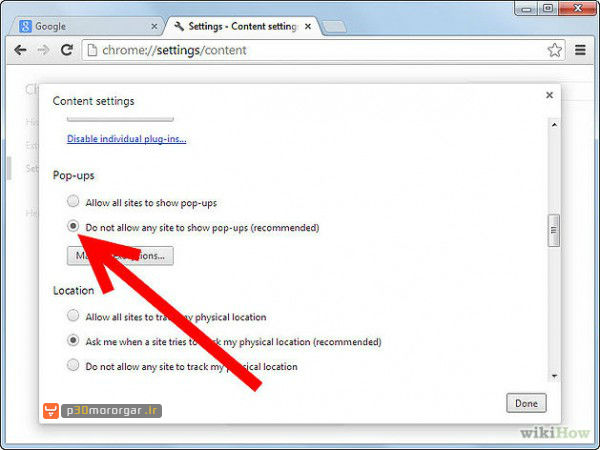
دیدگاهتان را بنویسید